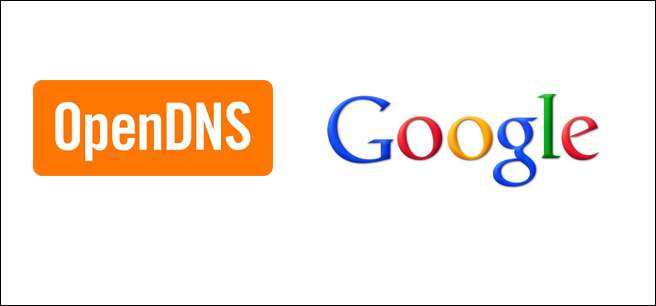
Twój lokalny dostawca usług internetowych prawdopodobnie nie ma najszybszych serwerów DNS. To może Cię spowolnić, ponieważ Twoja przeglądarka musi wyszukać adres IP każdej witryny internetowej, którą próbujesz wyświetlić. Oto jak przełączyć się na OpenDNS lub Google DNS, aby przyspieszyć przeglądanie.
ZWIĄZANE Z: Co to jest DNS i czy powinienem używać innego serwera DNS?
Serwery DNS pracuj, dopasowując nazwy domen, które wpisujesz w aplikacjach - takich jak przeglądarki internetowe - do skojarzonego z nimi adresu IP. Na przykład po wpisaniu nazwy domeny w przeglądarce komputer PC kontaktuje się z wymienionymi przez siebie serwerami DNS, serwer wyszukuje adres IP tej nazwy domeny, a następnie komputer PC może wysłać żądanie przeglądania na ten adres IP. Problem polega na tym, że większość dostawców usług internetowych utrzymuje serwery DNS, które mogą być trochę powolne i zawodne. Google i OpenDNS utrzymują własne, bezpłatne, publiczne serwery DNS, które są zwykle znacznie szybsze i bardziej niezawodne. Musisz tylko powiedzieć komputerowi, aby z nich korzystał.
Uwaga: techniki opisane w tym artykule działają w systemie Windows 7, 8 i 10.
Kliknij prawym przyciskiem myszy ikonę stanu sieci na pasku zadań, a następnie kliknij „Otwórz Centrum sieci i udostępniania” w menu kontekstowym.
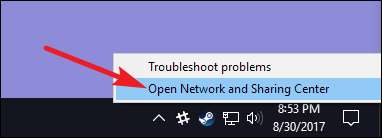
W oknie „Centrum sieci i udostępniania” kliknij łącze „Zmień ustawienia adaptera” w lewym górnym rogu.
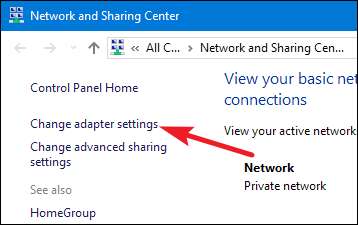
W oknie „Połączenia sieciowe” kliknij prawym przyciskiem myszy połączenie, dla którego chcesz zmienić ustawienia DNS, a następnie kliknij „Właściwości” w menu kontekstowym.
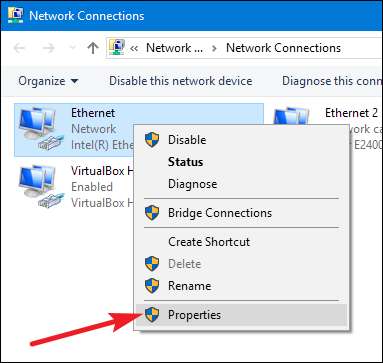
W oknie właściwości wybierz z listy „Protokół internetowy w wersji 4 (TCP / IPv4)”, a następnie kliknij przycisk „Właściwości”.
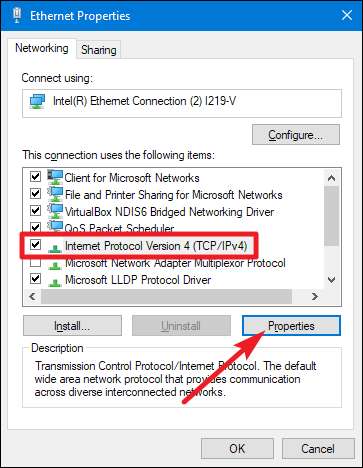
Dolna połowa okna „Właściwości protokołu internetowego w wersji 4 (TCP / IPv4)” pokazuje ustawienia DNS. Wybierz opcję „Użyj następujących adresów serwerów DNS”. Następnie wpisz adresy IP preferowanych i alternatywnych serwerów DNS, których chcesz używać. Oto adresy IP dla Google DNS i Open DNS:
Google DNS
Preferowane:
8.8.8.8
Alternatywny:
8.8.4.4
OpenDNS
Preferowane:
208.67.222.222
Alternatywny:
208.67.220.220
W naszym przykładzie używamy Google DNS, ale możesz używać tego, co chcesz. Po wpisaniu adresów kliknij przycisk „OK”.
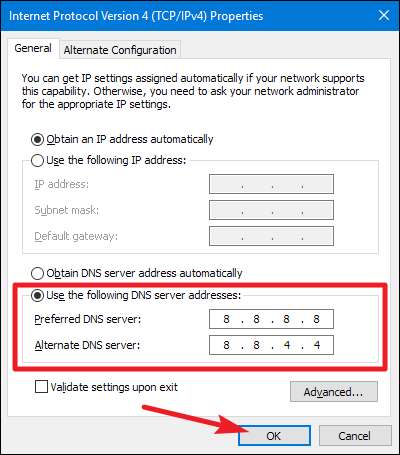
Od teraz powinieneś doświadczyć szybszego i bardziej niezawodnego wyszukiwania DNS. Chociaż nie sprawi, że Twoja przeglądarka nagle zacznie krzyczeć szybko, czy coś w tym stylu, wszystko pomaga.







